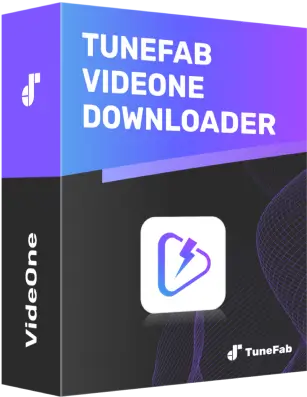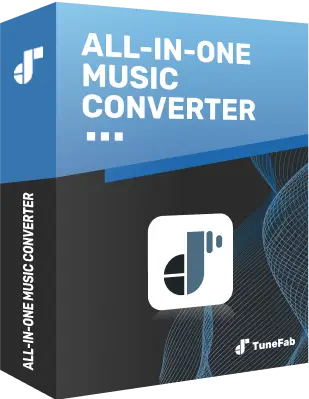Netflixの動画をダウンロードして永久に保存する方法「高品質」
By 藤原 陽翔
2025/08/04 更新
42.6K 閲覧数
5-minぐらい読めます
お気に入りのNetflix映画やドラマをいつでもどこでも楽しみたいと思ったことはありませんか?特に、Wi-Fi環境のない外出先や移動中では、動画のストリーミング再生は通信量を大幅に消費してしまいます。そのため、Netflixの作品を事前にダウンロードして保存しておけば、通信量を節約しつつ、オフライン環境でもスムーズに視聴できます。
この記事では、Netflix動画をダウンロードして保存する方法を初心者にもわかりやすく解説し、さらに制限なしでPCに永久保存できる裏技もご紹介します。
Netflix公式アプリで動画をダウンロードして保存する方法
Netflixには、映画やドラマをオフラインで視聴できる便利なダウンロード機能が備わっていますが、公式機能にはいくつかの制限があり、ユーザーのニーズをすべて満たすものではありません。以下に、Netflix公式アプリでのダウンロード機能における主な制約事項を詳しく解説します。
Netflixで作品をダウンロードする際の主な制限
1. 一部の作品はダウンロード非対応
すべてのコンテンツがダウンロード可能な対象ではなく、一部の映画やドラマ・アニメは著作権や配信ライセンスの都合によりダウンロード不可となっています。ダウンロード対応作品には「↓」アイコンが表示されますが、それが表示されない場合は保存できません。
2. ダウンロードできる端末の台数に制限あり
契約しているプランに応じて、動画をダウンロードできるデバイスの台数が決まっています。スタンダードプランでは最大2台、プレミアムプランでは最大6台まで対応しています。ただし、利用可能な端末はAndroid(5.0以降)、iOS(9.0以降)、Fireタブレット、Chromebook(対応機種)などに限定されており、WindowsやmacOSのブラウザ上では利用できません。
3. 年間ダウンロード回数に上限がある作品も
一部の作品には、ダウンロードできる回数に年間制限が設けられています。例えば、同じ作品を繰り返し保存しようとすると「このタイトルの年間ダウンロード上限に達しました」といったメッセージが表示され、再度の保存ができなくなるケースもあります。
4. 月ごとのダウンロード本数にも制限がある(プラン別)
特に広告付きのプラン(広告つきスタンダード)では、1デバイスあたり月に最大15本までしか動画を保存できません。この制限は月が変わると自動でリセットされます。一方、広告なしプランでも、ダウンロードできる本数には制限があり、端末1台あたりおおよそ100本前後が上限とされています。
5. 再生はアプリ内に限定・保存形式は非公開
ダウンロードした動画はNetflixアプリ内でのみ再生可能で、ファイル形式や保存先をユーザー自身で指定できません。特にNetflix動画をMP4形式にダウンロードすることやPC上での保存先管理はできず、デバイス間の自由な移動も不可です。
6. 視聴期限(配信形式による制限)
ダウンロードした作品には視聴期限が設定されています。通常は保存後7~30日程度ですが、作品によって異なります。さらに、一度再生を開始すると、通常48時間以内に視聴を終えなければ期限切れとなります 。
無制限にネトフリ動画をダウンロード
公式のダウンロード機能には、視聴期限や保存先の限定、Macやブラウザで使えないなど多くの制限があります。「TuneFab VideOne Netflix Downloader」なら、これらの制限を気にすることなく、好きなだけNetflix動画をPCに保存できます。
Netflixでダウンロードした作品を保存するには?
Netflix公式アプリを使えば、対応している作品を簡単にスマホやタブレットに保存できます。操作手順は以下の通りです:
ステップ1、まず、最新バージョンのNetflixアプリを対応デバイス(iOS・Androidなど)にインストールし、アカウントにログインします。そして、保存したい映画やドラマを検索し、作品ページを開きます。
ステップ2、映画の場合は、「ダウンロード 」を選択します。ドラマ・TV番組の場合は、エピソードの横にある[ダウンロード]ボタンを選択するか、「シーズンをダウンロード」をタップしてシーズン全話を一括保存が可能です。
ステップ3、Netflixでダウンロードが完了すると、「マイダウンロード」セクションで保存先の確認・再生が可能です。
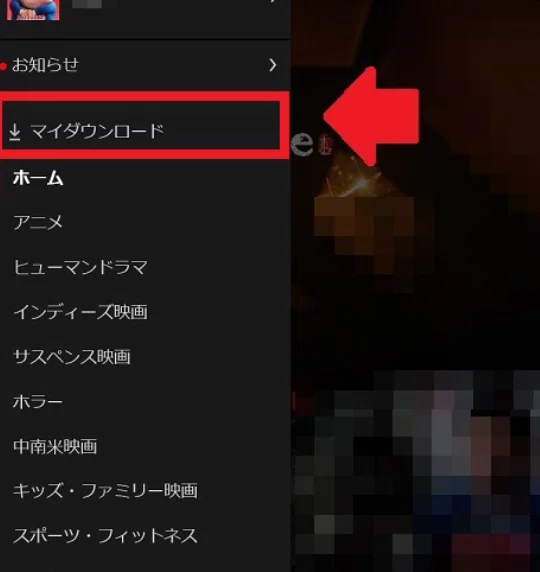
Netflixでダウンロードした作品は、ダウンロードに使用したデバイスでのみ視聴できますので、Netflix作品を友達・家族と共有することはできません。また、上述のように保存期間や視聴条件に制限があるため、長期的な保存には向いていません。次には、これらの制限を一切受けずに、Netflixの動画をPCに永久保存する方法を紹介します。ぜひ引き続きご覧ください。
【無制限】Netflixの動画をダウンロードしてPCに永久保存する方法
Netflixの動画を長期間保存したい、自由にPCやスマホに移動したいという方には、「TuneFab VideOne Netflix Downloader」という専用ソフトの利用がおすすめです。
このツールを使えば、Netflix上の映画やドラマ、アニメを高画質のままMP4形式でダウンロードすることができ、パソコンや外部ストレージ、スマートフォンなど、お好みの場所に自由に保存できます。
さらに、Netflixアプリでよくある視聴期限やダウンロード回数の制限、対応端末の縛りなども一切なし。一度ダウンロードすれば、ネット環境がなくても、契約を解約しても、永久にオフラインで視聴可能です。
また、字幕や音声も自由に選択・保存できるため、語学学習や家族での視聴にも最適です。
「TuneFab VideOne Netflix Downloader」の特徴:
- Netflix動画をMP4形式で保存し、PC・スマホ・タブレット間で自由に管理
- 最大1080pの高画質に対応し、シーズン全話の一括ダウンロードも高速で実現
- 字幕・音声トラックの個別保存に対応。多言語での視聴も可能
- 保存した動画はiPhoneやUSB、外付けHDDなどに移動してシェア可能
- 操作が簡単、初心者でも数ステップで完了
「TuneFab VideOne Netflix Downloader」でネットフリックス作品を保存する手順:
ステップ1、まず、「TuneFab VideOne Netflix Downloader」をダウンロードし、インストールします。ソフトを起動後、「Netflix」のサービスをクリックして、お使いのNetflixアカウントにログインします。
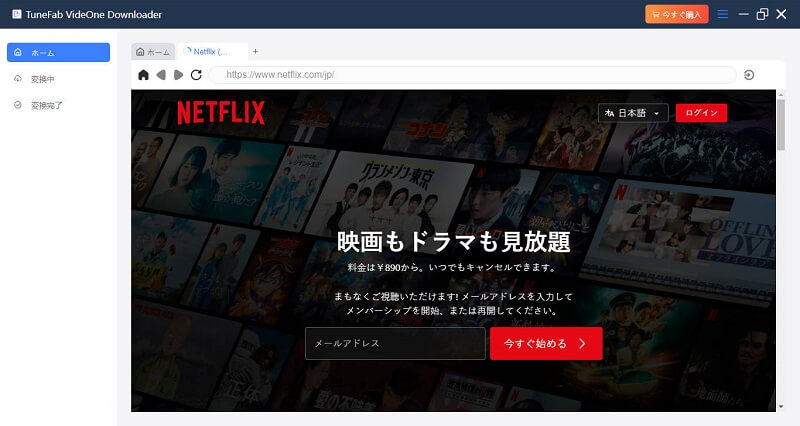
ステップ2、検索バーでダウンロードしたい動画のリンクまたはキーワードを入力して検索します。お好きなNetflixコンテンツの詳細ページに入り、右上のダウンロードアイコンをクリックしてください。
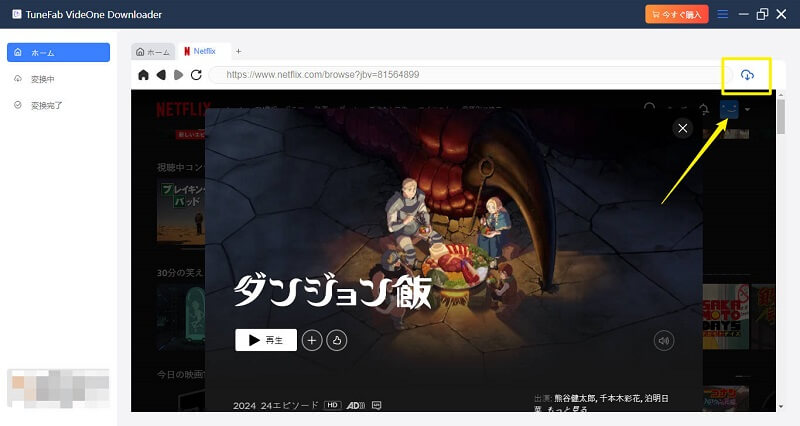
ステップ3、シーズンやエピソードが複数ある場合は、保存したい範囲を選択可能です。出力形式、画質、字幕、音声、保存先などの設定が完了したら、右下の「ダウンロード」ボタンをクリックしてください。
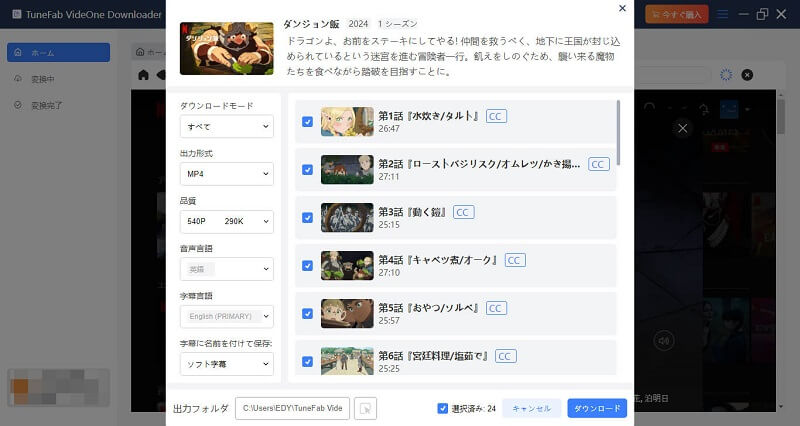
ステップ4、ダウンロードが完了すると、「変換完了」タブで履歴が確認できます。「出力ファイルを開く」をクリックすれば、保存したNetflix動画をすぐにオフラインで楽しめます。
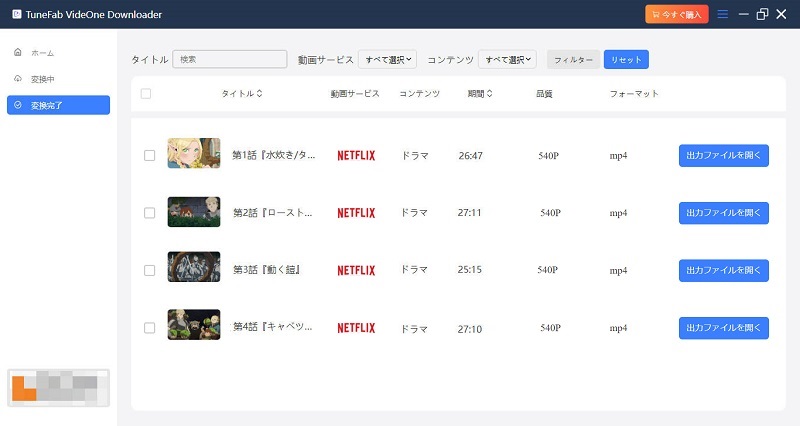
公式アプリのダウンロード機能とは異なり、「TuneFab VideOne Netflix Downloader」を使えば、保存期間の制限もなく、Netflixの動画を自分のMac・Windowsに完全保存できるのが大きな魅力です。保存された動画は汎用性が高いMP4などの形式なので、iPhoneや他のデバイスに転送して、旅行中や通信制限がある場面でも、お気に入りのコンテンツをオフラインで楽しめます。
Netflixのダウンロードに関わるよくある質問
Netflixのダウンロードには上限数はありますか?
はい、Netflix公式アプリでのダウンロードには上限があります。通常は1アカウントにつき、最大100本までしか保存できず、一部の作品には年間ダウンロード回数制限が設定されています。また、保存可能な端末数もアカウントのプランによって異なります。これらの制限を回避したい場合は、PCにMP4形式で直接保存できるNetflixダウンローダーの活用が効果的です。
Netflix動画をiPhone・Androidスマホに保存する方法は?
公式アプリを使用すれば、スマホに直接ダウンロードできますが、視聴期限や制限付きです。もし、制限なく保存したい場合には、前述の「TuneFab VideOne Netflix Downloader」でNetflix動画をMP4形式でPCに保存し、その後USBケーブルを使ってスマホに転送すれば、スマホでも半永久的にオフライン再生が可能になります。
まとめ
Netflixの動画をダウンロードして保存する方法は、公式アプリを使う基本的なやり方と、PCにMP4形式で保存できる専用ツールを使う方法の2つがあります。前者は便利ですが、視聴期限やダウンロード本数、端末制限などの制約が多く、長期保存や自由な視聴には不向きです。一方、「TuneFab VideOne Netflix Downloader」を使えば、Netflixの動画を高画質のままPCに永久保存でき、スマホや外部デバイスへの移動・共有も自由自在です。Netflixの作品を好きな時に・好きな場所で楽しみたい方は、ぜひこのツールの導入を検討してみてください。